← Tous les tutoriels
Configurazione permessi di Exchange On-Premises per backup e restore di caselle di posta
Guida alla configurazione di Microsoft Exchange On-Premises per backup e ripristino
In questa guida illustreremo i passaggi essenziali per configurare il server di posta Microsoft Exchange On-Premises al fine di eseguire il backup e il ripristino delle caselle di posta, sia in locale che da remoto. Questo tutorial sarà utile anche per chi utilizza Iperius Backup per gestire queste operazioni.
Inizieremo con l’assegnazione dei permessi agli utenti, per poi procedere con la configurazione del server Exchange.
1) Assegnazione dei ruoli “Organization Management” e “Import Export PST”
Per garantire il corretto funzionamento delle operazioni di backup e ripristino su Exchange, è fondamentale assegnare all’utente i permessi del gruppo “Organization Management”, che consente di visualizzare tutte le caselle di posta, e il ruolo “Import Export PST”, necessario per l’importazione ed esportazione delle mailbox.
Per eseguire questa operazione, accedi al pannello di controllo di Exchange (ECP) digitando l’indirizzo https://IPdelServer/ecp nel browser oppure, se siete già connessi al server, https://localhost/ecp. Dovresti vedere una pagina come quella seguente:
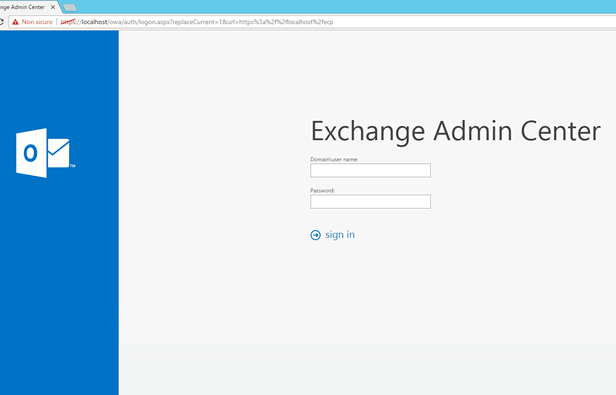
Inserisci le credenziali amministrative per accedere. Dopo l’accesso, ti troverai di fronte all’elenco delle caselle di posta attualmente configurate nel server Exchange.
Prosegui selezionando la scheda “Autorizzazioni” dal menu laterale, che ti permetterà di accedere alla gestione dei ruoli e dei permessi.
2) Aggiungere il server Exchange ai dispositivi “Trusted Hosts”
Per garantire che il backup da remoto avvenga senza problemi, è necessario includere il server Exchange tra i dispositivi fidati del PC da cui viene eseguito il backup.
Per verificare la lista attuale dei Trusted Hosts, aprite PowerShell come amministratore ed eseguite il seguente comando:
(Get-Item WSMAN:\localhost\Client\TrustedHosts).value
Se il server non è presente nella lista, puoi aggiungerlo con il comando:
Set-Item WSMAN:\localhost\Client\TrustedHosts -value "IPSERVER"
Sostituisci IPSERVER con l’indirizzo IP del tuo server.
3) Attivazione del servizio Windows Remote Management (WinRM)
Per consentire una gestione remota efficace e garantire il corretto funzionamento delle operazioni di backup e restore, è necessario abilitare il servizio WinRM e la gestione remota di PowerShell (PS-Remoting).
Apri PowerShell ed esegui il seguente comando:
Enable-PSRemoting
Quando richiesto, conferma l’operazione premendo “Y” o “A” per accettare tutte le richieste automaticamente.
Una volta completata la configurazione, il server sarà pronto per il backup e il ripristino delle caselle di posta tramite Iperius Backup o altri strumenti compatibili.
Risorse utili
Per ulteriori dettagli su come eseguire backup e restore delle caselle di posta di Microsoft Exchange, consulta i seguenti tutorial:
Pour toute question ou doute concernant ce tutoriel,
Contactez-nous